Le stockage de vos données (personnelles) dans le cloud est de loin l’option la plus sûre. Vous pouvez accéder à vos données de partout, et vos données ne seront pas perdues lorsque votre ordinateur ou votre périphérique de stockage plante. Mais la question est, devriez-vous aller pour OneDrive vs Google Drive ? Les deux ont des plans gratuits et payés, mais quelle est la meilleure option ?
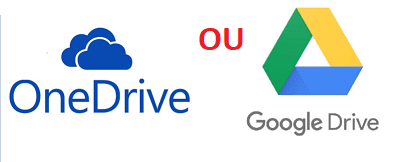
Si nous ne regardons que le prix, alors ils tous les deux facturent $1.99 par mois pour 100 Go de stockage. Mais le prix seul n’est pas le plus grand décideur ici. Dans cet article, nous allons comparer OneDrive vs Google Drive en fonction de différents cas d’utilisation et nous allons jeter un œil aux différentes fonctionnalités qu’ils offrent.
Bon à savoir dès le départ est que le stockage supplémentaire pour Google Drive fait partie de la nouvelle Google One plans. Donc, si vous voulez acheter plus de stockage Google Drive, vous devrez prendre un plan Google One.
Comparaison entre OneDrive et Google Drive
Avant d’entrer dans tous les détails, jetons d’abord un coup d’œil aux différents plans et comparons-les côte à côte.
Ce que nous voyons, c’est que Google Drive a un plan de stockage supplémentaire disponible qui tombe entre les plans 100Gb et 1Tb. Mais si vous avez besoin de plus de 100Gb alors les plans Microsoft 365 sont un meilleur choix quand il s’agit d’optimisation des ressources. Mais plus à ce sujet plus tard.
Une autre différence qui se distingue est qu’avec Google Drive vous pouvez partager votre plan de stockage avec les membres de la famille. Avec Microsoft 365 est cela seulement possible avec le plan le plus cher, le plan familial.
Avec tous les plans, vous aurez accès aux versions en ligne d’un processeur de documents (Word ou Google Docs) un tableur (Excel ou Google Spreadsheet) et un outil de présentation (PowerPoint ou Google Presentation).
Maintenant, ces versions en ligne sont très bien pour la plupart des documents liés au ménage ou à l’école. Avec le plan personnel et familial Microsoft 365, vous obtiendrez la version complète d’Office qui est un avantage vraiment agréable.
Partage de fichiers
Outre l’avantage d’avoir accès à vos fichiers à partir de n’importe quel endroit, le stockage dans le cloud le rend également très facile à partager des fichiers. Vous pouvez par exemple partager des fichiers ou des dossiers avec les membres de votre famille.
Le partage de fichiers peut est vraiment simple à la fois dans OneDrive et Google Drive.
- Vous sélectionnez le fichier ou le dossier que vous souhaitez partager
- Cliquez sur Partager ou sur l’icône Partager dans Google
- Entrez l’adresse de courriel
- Appliquer
Partage dans OneDrive et Google Drive
OneDrive et Google Drive offrent à peu près les mêmes fonctionnalités quand il s’agit de partager. Il y a une petite différence cependant. Dans OneDrive, vous pouvez protéger votre dossier ou fichier partagé avec un mot de passe et/ou une date d’expiration. L’option mot de passe n’est disponible que si vous créez un lien que tout le monde peut ouvrir. C’est vraiment utile si vous ne connaissez pas l’adresse e-mail du destinataire ou si vous devez le partager avec beaucoup de gens.
OneDrive offre également la possibilité de le partager avec une personne spécifique afin qu’elle seule puisse y accéder. Et vous pouvez choisir entre les permissions de lecture seule et de modification.
Tout comme OneDrive, vous pouvez partager un fichier ou un dossier dans Google Drive grâce à un lien que tout le monde peut ouvrir ou inviter des personnes en fonction de leur adresse courriel. Vous ne pouvez pas protéger vos liens partagés par mot de passe.
Coffre-fort personnel
Microsoft OneDrive est livré avec un coffre-fort personnel. Un dossier protégé supplémentaire pour stocker en toute sécurité vos documents les plus importants. Le coffre-fort personnel n’est pas chiffré, mais il nécessite une étape d’authentification supplémentaire avant que vous puissiez ouvrir le dossier.
Le stockage en nuage en général est vraiment sûr. Le changement que les pirates obtiennent l’accès aux serveurs de stockage du fournisseur est vraiment petit. D’autre part, le changement que les pirates obtiennent votre nom d’utilisateur et votre mot de passe est beaucoup plus élevé avec tous ces courriels d’hameçonnage par exemple.
Donc, en ajoutant une couche de sécurité supplémentaire au coffre-fort personnel, en envoyant un code de vérification à votre téléphone ou en utilisant vos empreintes digitales, le changement auquel ils auront accès est vraiment petit.
Dans le plan OneDrive Gratuit et le plan 100Gb, vous ne pouvez stocker que 3 fichiers dans le coffre-fort. Dans le plan personnel et familial Microsoft 365, vous pouvez stocker un nombre illimité de fichiers jusqu’à votre limite de stockage.
Google Drive n’a pas de coffre-fort personnel, donc c’est un gros plus pour OneDrive.
Synchronisation des fichiers
Lorsque vous avez vos fichiers stockés dans le nuage, vous ne voulez pas ouvrir votre navigateur et télécharger un fichier chaque fois que vous en avez besoin. Ce que vous voulez est de synchroniser vos fichiers avec votre ordinateur local et peut-être le téléphone mobile. De cette façon, vous aurez accès à vos données même si vous êtes hors ligne
Le client OneDrive est intégré à Windows 10 (si vous avez Windows 10, alors vous avez probablement déjà un compte OneDrive gratuit avec 5Gb de stockage). Il vous suffit donc d’ouvrir OneDrive et d’entrer vos identifiants pour commencer.
Vous pouvez également synchroniser votre Google Drive avec votre ordinateur local. L’outil est appelé Google Backup and Sync que vous pouvez télécharger ici. Après l’avoir installé, vous pouvez, comme avec OneDrive, accéder à vos fichiers dans l’Explorateur Windows.
Synchronisation avec les appareils mobiles
Si vous avez un téléphone Android, alors Google Drive est déjà installé sur celui-ci. Pour OneDrive, vous pouvez télécharger l’application OneDrive ou l’application Office. Je recommande d’installer ce dernier car il vous donnera non seulement accès à vos fichiers, mais il a aussi les applications Office, comme Word, Excel, intégré à elle.
Entreposage
La quantité de stockage que vous obtenez dans les plans est assez claire. Mais gardez les deux choses suivantes à l’esprit :
Vous pouvez partager votre espace de stockage avec les membres de votre famille grâce aux plans Google Drive. Ainsi, vous pouvez acheter le plan 100Gb et le partager avec votre ménage comme ils ont besoin. Chaque membre aura toujours là propre Google Drive, de sorte que vous ne pouvez pas voir les autres fichiers (vous pouvez toujours partager si).
Les plans Microsoft 365 ont 1 To de stockage, avec le plan familial chaque membre obtenir 1 To. Vous pouvez acheter de l’espace de stockage supplémentaire avec ces plans. Il passe par étapes de 200 Go avec un maximum de 2 To au total.
Voir aussi : G Suite gratuit : Les 3 façons de l’obtenir
Conclusion entre OneDrive et Google Drive
Si vous avez un téléphone Android, alors vous avez déjà un compte Google gratuit qui vient avec l’espace de stockage gratuit de 15 Go. C’est idéal pour sauvegarder vos photos et vidéos à partir de votre téléphone, et vous pouvez également l’utiliser pour stocker un document occasionnel.
Si vous avez un ordinateur Windows 10, alors vous avez probablement déjà le plan de stockage de 5 Go OneDrive. Mais lequel de ces deux devriez-vous développer ?
La question que vous devez vous poser est comment allez-vous l’utiliser ?
Si vous faites beaucoup de photos et de vidéos, mais presque pas de documents Word ou Excel, alors j’irais pour les plans Google One. Google photo est un excellent outil pour gérer vos photos et le plan de 100 Go 16% moins cher si vous le prépayez chaque année.
Si 100 Go ne suffit pas, alors vous êtes encore mieux avec Google One avec le plan de 200 Go. Même le forfait 2 TB est moins cher que OneDrive (2 TB sur OneDrive coûte 69,99 $ par an + 9,99 $ par mois pour 1 TB le stockage supplémentaire)
Mais si vous travaillez beaucoup sur votre ordinateur, et que vous voulez stocker des documents Word et Excel ainsi ou créer des présentations PowerPoint, alors les plans Microsoft 365 sont vraiment un meilleur ajustement.
Voir aussi : Les 5 meilleures façons d’obtenir Office 365 gratuit
Pour seulement 69,99 $ par an, vous obtenez l’ensemble de la suite Office, que vous pouvez installer sur 5 appareils, 1 To de stockage, un coffre-fort personnel, la détection de ransomware, et sauvegarde de dossier de PC (sauvegarde automatique de vos documents, bureau, et dossier d’images)